Facebook ist für viele Menschen eine Fundgrube von Erinnerungen. Benutzer mit Facebook-Profilen nutzen es als Identifikator für andere Webseiten, um ihre Videos und Bilder zu sehen und zu teilen und vieles mehr. Einige Benutzer haben vielleicht nicht die richtige Videogeschwindigkeit und möchten sie ändern. Zum Beispiel, wenn die Länge des Videos zu lang ist oder die Hauptperson, die das Video präsentiert, ein langsamer Sprecher ist.
Leider gibt es auf Facebook keine voreingestellte Einstellung, um die Wiedergabegeschwindigkeit zu erhöhen. Kann man Facebook-Videos also noch beschleunigen?
Die Antwort ist ja, hauptsächlich mit Hilfe anderer Tools. In diesem Artikel besprechen wir die Optionen für Facebooks Videogeschwindigkeitsregler und wie Sie den Vorgang durchführen. Hier erfahren Sie, wie Sie Schritt für Schritt vorgehen und wie Sie es auf verschiedenen Gerätetypen durchführen können.
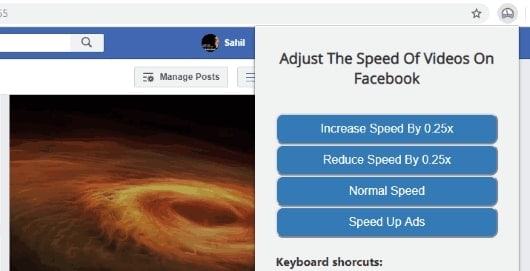
In diesem Artikel
- Die besten Lösungen zum Ändern der Geschwindigkeit von Videos auf Facebook
- Teil I. Verwendung von Browsererweiterungen zur Beschleunigung von Facebook Videos
- Teil II. Beschleunigen von Facebook-Videos mit der Fast Playback App (für Android)
- Teil III. Verschiedene App-Lösungen von Drittanbietern zur Beschleunigung von Videos auf Facebook
Die besten Lösungen zum Ändern der Geschwindigkeit von Videos auf Facebook
Es gibt mehrere geeignete Lösungen, mit denen Nutzer versuchen können, die von ihnen angesehenen oder abgespielten Facebook-Videos zu ändern. Ein wichtiger Grund für die Beschleunigung von Facebook-Videos ist die typische Größe dieser Inhalte. Facebook-Videos können zu lang werden, was das Anschauen für manche Nutzer lang und eintönig macht.
Es gibt keine voreingestellten Optionen für die Geschwindigkeit von Videos und es kann zu Informationsverlusten kommen, wenn Sie einen anderen Zeitstempel für den Beginn der Wiedergabe wählen. In diesem Fall sind externe Lösungen nützlich, die Video Speed Controller Facebook-Erweiterung, Fast Playback oder Apps von Drittanbietern.
Teil I. Verwendung von Browsererweiterungen zur Beschleunigung von Facebook Videos
Eine der besten Lösungen im Zusammenhang mit der Änderung der Videogeschwindigkeit auf Facebook ist die Verwendung von Browser-Erweiterungen. Diese Elemente lassen sich einfach und direkt in verschiedenen Browsern installieren. Wenn Sie also über Ihren Computerbrowser auf die Webseite von Facebook zugreifen, führt die Plugin-Erweiterung automatisch den Prozess aus, für den sie auf Ihrer Seite vorgesehen ist, ohne dass weitere zusätzliche Anwendungen von Drittanbietern erforderlich sind.
Einige sind mit verschiedenen Webbrowsern kompatibel. In diesem Fall können Sie die gleiche Erweiterung in verschiedenen Browsern verwenden. Außerdem sind einige wichtige Browser bereits mit solchen Erweiterungen ausgestattet. Was die Anpassung der Videogeschwindigkeit angeht, ist der Facebook Video Speed Controller jedoch die beste Lösung, die Sie ausprobieren sollten.
Was ist der Video Speed Controller?
Sie können die Facebook Video Speed Controller Chrome-Erweiterung herunterladen und verwenden, wenn Sie die Webseite unter Windows öffnen. Es handelt sich um eine benutzerfreundliche, gebrauchsfertige Erweiterung für den Chrome-Browser, erstellt von igigorik.
Nachdem Sie die Erweiterung aktiviert haben, können Sie eine bessere Bildqualität erwarten. Benutzer können die Geschwindigkeit von HTML-Videos wie die von Facebook anpassen. Sie können die Geschwindigkeitsanzeige auf dem Bildschirm überprüfen, um die Geschwindigkeit einfach einzustellen. Im Zusammenhang mit der Frage, wie Sie Facebook-Videos schnell beschleunigen können, bietet diese Erweiterung außerdem Shortcuts.
Nützliche Elemente:
Mit dieser Erweiterung stehen Ihnen verschiedene Tastenkombinationen für bestimmte Aktionen zur Verfügung.
- S- verlangsamt die Videogeschwindigkeit.
- R- setzt die Geschwindigkeit zurück.
- D- Beschleunigen Sie das Video.
- X- gehen Sie um 10 Sekunden vorwärts.
- Z- Spulen Sie 10 Sekunden lang zurück.
- V- Geschwindigkeitsregler ausblenden/einblenden.
Vorteile:
- Voreingestellte Tastenkombinationen für verschiedene Aktionen.
- Passen Sie die Funktionseinstellungen Ihres Browsers an.
- Leicht zu organisierende Einstellungen und Verknüpfungen.
- Wählen Sie die neuen geschwindigkeitsbezogenen Inkrementwerte für sanftere Änderungen.
Wo Sie herunterladen können: Chrome Web Store
Browser-Kompatibilität: Google Chrome
Durchschnittliche Bewertung auf Chrome Web Play: 4,6 von 5 Sternen
Schritt-für-Schritt-Anleitung zur Verwendung des Videogeschwindigkeitsreglers auf dem PC für Facebook
Schritt 1 Öffnen Sie Ihren bevorzugten Browser unter Windows, d.h. Google Chrome.
Schritt 2 Suchen Sie nach Video Speed Controller und klicken Sie auf den entsprechenden Link im Chrome Web Store.
Schritt 3 Tippen Sie auf die Schaltfläche "Zu Chrome hinzufügen" oben rechts auf der Seite, um es zu installieren.
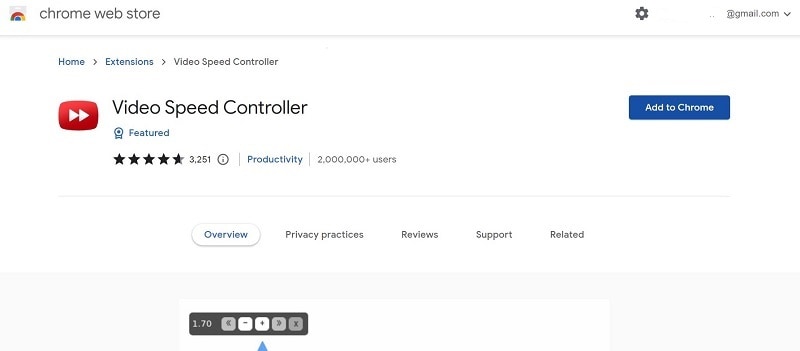
Schritt 4 Das Popup-Fenster, in dem Sie um die Erlaubnis zum Datenzugriff und zum Lesen des Browserverlaufs gebeten werden, wird angezeigt. Wählen Sie "Erweiterung hinzufügen".
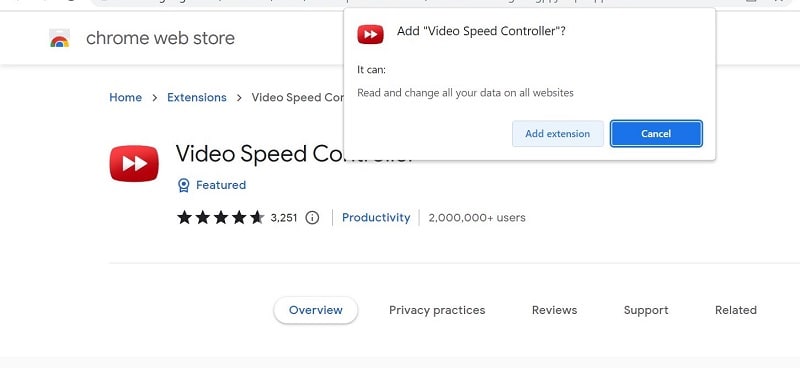
Schritt 5 Nachdem die Erweiterung erfolgreich installiert wurde, rufen Sie das Facebook-Video der Webseite auf. Die Geschwindigkeitsanzeige erscheint über dem Video im oberen rechten Bereich. Ändern Sie die Geschwindigkeit auf diese Weise oder verwenden Sie die Tastaturkürzel.
Das Tool wird Ihnen helfen, wenn Sie diesen Artikel lesen, um mehr über die verschiedenen Optionen für den besten Geschwindigkeitsregler zu erfahren, die in den wichtigsten Browsern verfügbar sind.
Teil II. Die Fast Playback App zum Beschleunigen von Facebook-Videos verwenden (für Android)
Viele Menschen nutzen Facebook in Webbrowsern. Einige Leute ziehen es jedoch vor, Facebook zu nutzen und Videos auf ihren Smartphones anzusehen. Wenn Sie das ausprobieren möchten, gibt es eine App, die Sie verwenden können, z.B. Facebook Video Speed Controller Android.
Was ist die Fast Playback App für Android?
Diese App von Invariant Labs ist eine einfache Android-App, die man herunterladen und für schnelle und unkomplizierte Geschwindigkeitsänderungen verwenden kann. Sie ermöglicht es Nutzern, die Abspielgeschwindigkeit der von ihnen angesehenen Videos auf Facebook zu ändern.
Wenn Sie das Video, das Sie beschleunigen möchten, auf Facebook sehen, klicken Sie auf die Teilen Schaltfläche und wählen Sie "Weitere Optionen". Wählen Sie dann Fast Playback - dadurch wird die App auf Ihrem Gerät geöffnet, in der Sie auf die Plus-Schaltfläche klicken können, um die Videogeschwindigkeit zu erhöhen.
Vorteile:
- Mit 3 MB sehr kompakt.
- Für die meisten Benutzer ist der Vorgang nicht kompliziert.
- Sie können das Audio in den Videos von Anfang an stummschalten.
- Finden Sie Videos, die Sie zuvor geändert haben, im Verlauf Abschnitt im Einstellungen Menü.
Kompatible Betriebssysteme: Android
Wo Sie es herunterladen können: Google Play Store
Durchschnittliche Bewertung im Google Play Store: 2,9 von 5 Sternen
Benutzerkreis: Benutzer mit Grundkenntnissen
Bewertungen der Benutzer: Die meisten Benutzer, die diese Software ausprobiert haben, schätzen die einfache Bedienbarkeit, trotz des Mangels an diversen Funktionen.
Wie verwendet man die Fast Playback App zur Beschleunigung von Facebook-Videos?
Schritt 1 Gehen Sie zum Google Play Store und laden Sie die Fast Playback App herunter, indem Sie auf die Installieren Schaltfläche klicken.
Schritt 2 Gehen Sie zu der Facebook-App/Seite, auf der Sie das Video ansehen und klicken Sie auf die Teilen Schaltfläche unter dem Clip.
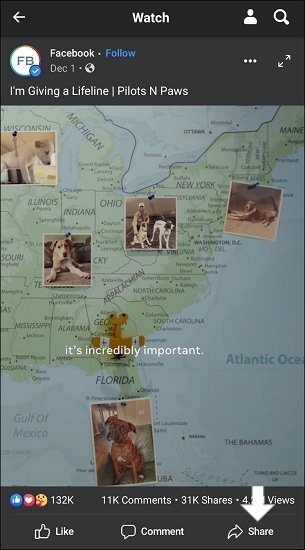
Schritt 3 Tippen Sie auf das Symbol mit den drei Punkten oder die Schaltfläche "Mehr" im "Teilen" Fenster.
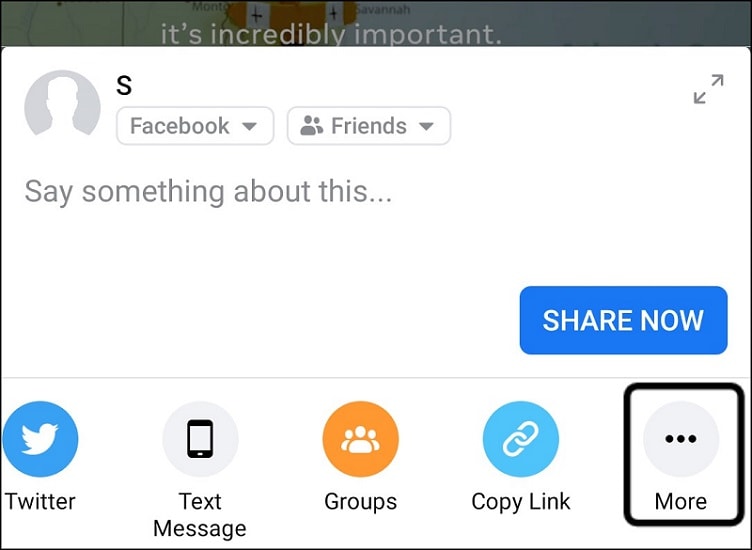
Schritt 4 Als nächstes wählen Sie die Fast Playback App aus der Liste.
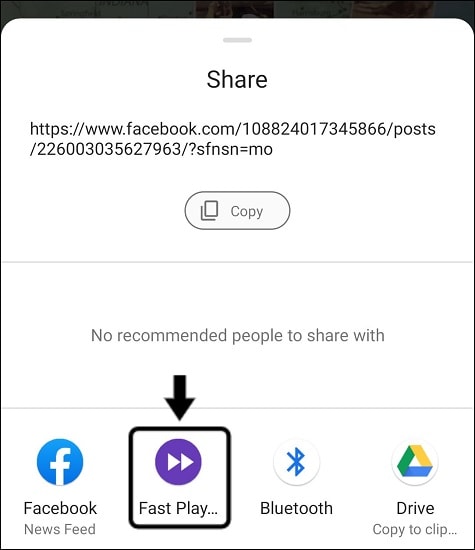
Schritt 5 Das Video wird auf einer anderen Seite geöffnet. Am unteren Rand sehen Sie die Geschwindigkeitsregler. Klicken Sie auf das Plus Symbol, um das Video zu beschleunigen.
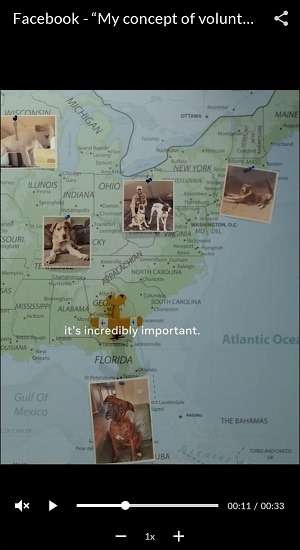
Gibt es eine alternative App-Option für iOS-Nutzer?
Wenn Sie nach Facebook Video Speed Controller iOS oder iPadOS Alternative suchen, ist die beste Lösung Video Speed Up & Down, Playbex. Die App unterstützt die Möglichkeit, die Abspielgeschwindigkeit von Videos auf verschiedenen Webseiten wie Facebook, YouTube, TED Talks und Vimeo zu ändern.
Sie können die Geschwindigkeit im Bereich von 0,25x-8x auf unterstützten Webseiten in Browsern einstellen, z.B. bei Facebook-Videos. Diese App ist nicht kostenlos erhältlich und kostet 3,99 USD für den Benutzer.
Wo Sie es herunterladen können: Apple App Store
Teil III. Verschiedene App-Lösungen von Drittanbietern zur Beschleunigung von Videos auf Facebook
Die zuvor besprochenen Optionen funktionieren zwar gut, um die Wiedergabegeschwindigkeit von Facebook-Videos zu ändern, aber sie sind nur für bestimmte Betriebssysteme geeignet. Sie müssen sie also separat herunterladen und auf Ihrem Gerät verwenden.
In diesem Zusammenhang ist die Verwendung von Drittanbieter-Software die bessere Alternative. Sie können diese Apps auf jedes beliebige Gerät, wie z.B. ein Smartphone oder einen Desktop, herunterladen und verwenden. Sie sind auch für Betriebssysteme wie Mac, Windows, iOS und Android geeignet. Die verfügbaren Funktionen sind umfangreich und Sie können viele Funktionen anstelle der grundlegenden Geschwindigkeitsänderungsschritte verwenden.
Allerdings sind sie für absolute Anfänger etwas kompliziert zu verstehen. Sie müssen separate Apps verwenden, um das Video von Facebook herunterzuladen und dann die Geschwindigkeit in einer anderen App anzupassen. Beide Phasen werden hier erklärt, damit Sie den Prozess richtig durchführen können.
Laden Sie das Facebook-Video herunter - mit SnapSave
SnapSave ist ein nützliches Tool, mit dem Sie das Video, dessen Geschwindigkeit Sie ändern möchten, von Facebook herunterladen können. Sie können diese App verwenden, um die Videos aus der Facebook-App, über die URL oder über den Browser, mit dem Sie die App öffnen, abzurufen.
Außerdem können Sie die Qualität der heruntergeladenen Videos wählen, bis hin zu hochwertigen Auflösungen wie 2K, 4K und Full HD. Die Installation und Nutzung dauert nicht lange.
Wie verwendet man SnapSave, um Facebook-Videos herunterzuladen?
Schritt 1 Laden Sie die SnapSave App von Ihrem bevorzugten Gerät auf Ihr Gerät herunter.
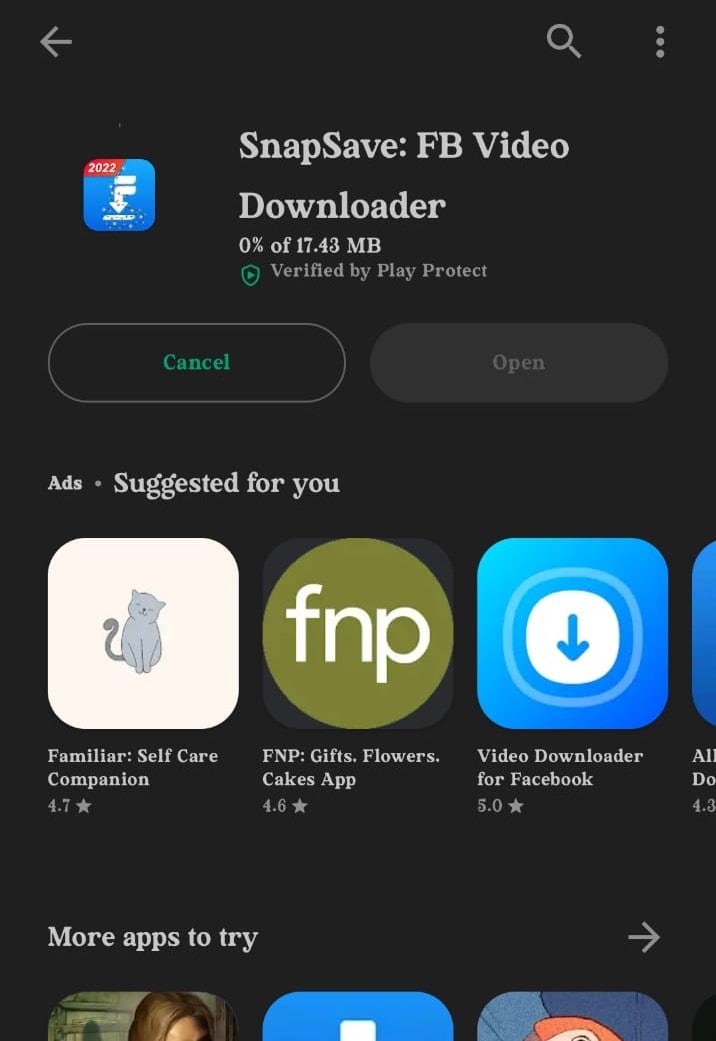
Schritt 2 Gehen Sie zur Facebook-App und wählen Sie das Video zum Herunterladen aus. Klicken Sie auf die Option Link kopieren. Oder klicken Sie direkt auf die Registerkarte Durchsuchen von SnapSave, melden Sie sich bei Ihrem Facebook-Konto an, suchen Sie das Video und kopieren Sie den Link.
Schritt 3 Gehen Sie zur SnapSave App und fügen Sie den Link im Bereich "Link einfügen" hinzu.
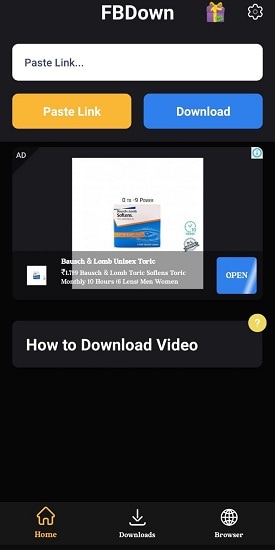
Schritt 4 Wählen Sie eine Videoqualität zwischen 144p-1080p/2K/4K und drücken Sie das Download Symbol.
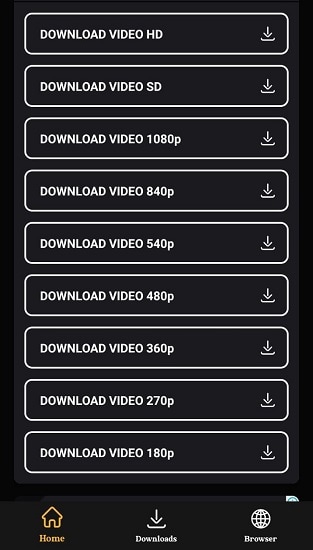
Hochladen des Zielvideos auf einen Geschwindigkeitsregler - mit Filmora
Als nächstes können Sie die Geschwindigkeit des Videos, das Sie mit Wondershare Filmora offline herunterladen, anpassen. Die Software ist sowohl auf dem Desktop als auch auf Mac- und Windows-Geräten verfügbar. Hier finden Sie viele Bearbeitungsfunktionen und Funktionen zur Optimierung der Qualität und des Aussehens der Videos.
Aber einer der besten Bereiche, in denen sich Filmora auszeichnet, ist die Möglichkeit, die Geschwindigkeit durch verschiedene Methoden zu ändern. Über das Symbol für Geschwindigkeit in der Zeitleiste oder durch Doppelklicken auf den Videoclip und Auswahl von Speed Ramping können Sie die Geschwindigkeit erhöhen, umkehren oder einen Zeitlupeneffekt erzeugen. Alle hier verfügbaren Methoden zum Ändern der Geschwindigkeit sind einfach zu bedienen und mit dieser Software vertraut.
Die drei wichtigsten Methoden zur Anpassung der Geschwindigkeit in Filmora sind:
1. Gleichmäßige Geschwindigkeit
Die brauchbarste Methode zum Ändern der Geschwindigkeit des Videos, das Sie zu Filmora hinzufügen, ist die gleichmäßige Geschwindigkeit. Nachdem Sie die Datei eingefügt haben, können Sie auf sie klicken und sie in die Zeitleiste des Editors ziehen. Klicken Sie dort mit der rechten Maustaste darauf und wählen Sie "Gleichmäßige Geschwindigkeit". Sie können den Geschwindigkeitsbereich und andere Optionen im Fenster für die gleichmäßige Geschwindigkeit ändern.
2. Speed Ramping
Für erweiterte Geschwindigkeitsanpassungen bei Videos können Sie unsere Speed Ramping-Funktion in Filmora ausprobieren. Wählen Sie dazu das Video in der Zeitleiste aus und wählen Sie das Symbol Geschwindigkeit > Speed Ramping. Oder Sie klicken mit der rechten Maustaste auf den Videoclip in der Zeitleiste und wählen Speed Ramping.
Es gibt 6 voreingestellte Vorlagen für die Keyframe-basierte Geschwindigkeitsanpassung in dieser Software. Sie können eine der vorgefertigten Speed Ramping-Optionen wählen oder Ihren persönlichen Speed Ramping-Effekt anpassen, indem Sie die Keyframes steuern. Passen Sie auch die Tonhöhe des Audios an.
3. Geschwindigkeit über die Zeitleiste ändern
Eine der einfachsten Methoden, Facebook-Videos auf Filmora zu beschleunigen, ist die Auswahl und Verwendung des Schiebereglers auf der Zeitleiste, um die Geschwindigkeit zu ändern. Sie können den Videoclip auswählen und auf das Symbol für die Geschwindigkeit klicken, das als kleine Uhr angezeigt wird. Klicken Sie dann im Dropdown-Menü auf die Option Schnell und wählen Sie eine Geschwindigkeit zwischen 2x und 100x.
Eine Schritt-für-Schritt-Anleitung zur Beschleunigung eines Videos auf Filmora
Es gibt zwar drei verschiedene Möglichkeiten, die Videogeschwindigkeit zu ändern, aber hier sind die Schritte für die bemerkenswerteste - die auf der Geschwindigkeit basierende Änderung der Form.
Schritt 1 Starten Sie die Filmora Software und klicken Sie auf "Neues Projekt erstellen".
Schritt 2 Importieren Sie das Facebook-Video, das Sie von Ihrem Gerät heruntergeladen haben. Ziehen Sie es auf die Zeitleiste des Editors im unteren Teil des Bildschirms.
Schritt 3 Klicken Sie mit der rechten Maustaste auf den Videoclip in der Zeitleiste und wählen Sie aus dem Dropdown-Menü die Option der Gleichmäßigkeit. Oder wählen Sie den Clip aus und klicken Sie auf das Symbol der Geschwindigkeit oberhalb der Zeitleiste. Wählen Sie "Gleichmäßige Geschwindigkeit".
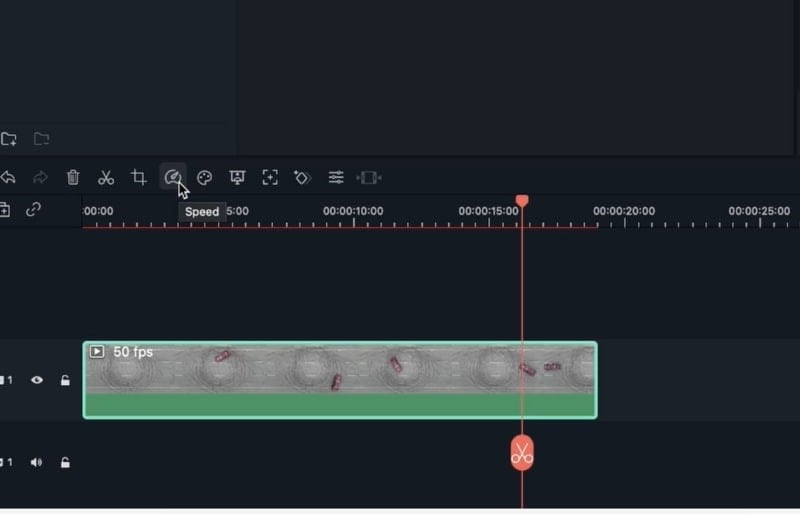
Schritt 4 Bewegen Sie den Schieberegler für die Geschwindigkeit im Bereich der gleichmäßigen Geschwindigkeit, um festzulegen, um wie viel sich die Videogeschwindigkeit erhöhen soll. Klicken Sie auf "Ripple Edit", wenn es zwei Clips gibt und Sie möchten, dass der zweite Clip automatisch mit der gleichen Geschwindigkeit wie der erste Clip beginnt.
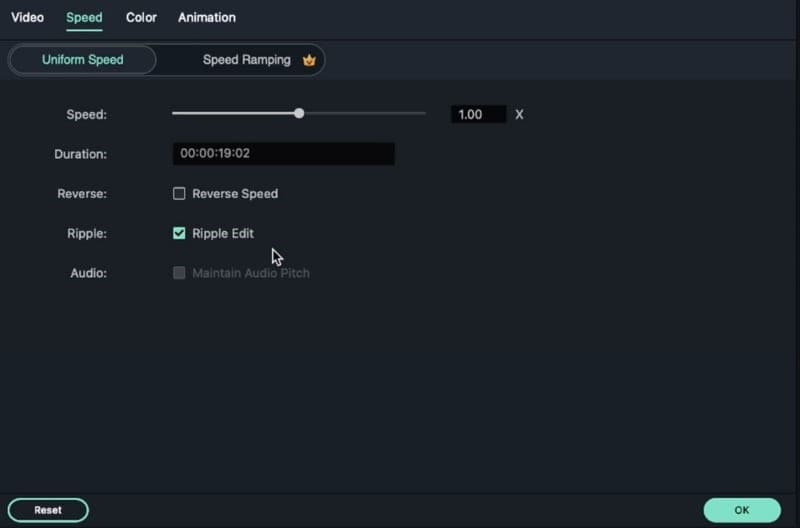
Schritt 5 Drücken Sie die Schaltfläche OK. Fahren Sie bei Bedarf mit der Bearbeitung des Videoclips fort oder klicken Sie direkt auf die Exportieren Schaltfläche. Wählen Sie das Dateiformat, nehmen Sie Änderungen an den Einstellungen wie Frame-Rate, Bitrate, etc. vor und klicken Sie dann auf Exportieren.
Sehen Sie sich dieses Video an, um besser zu verstehen, wie die Geschwindigkeitsanpassung und der Bearbeitungsprozess in Filmora funktionieren.
Fazit
Facebook bietet nicht die Möglichkeit, die Videogeschwindigkeit für Benutzer zu ändern. In diesem Fall ist es am besten, verschiedene externe Lösungen zu verwenden, die Sie installieren können, um Geschwindigkeitsänderungen am Video vorzunehmen. Browser-Erweiterungen sind nützlich für Desktop-Nutzer, während iOS- und Android-Nutzer Apps ausprobieren können.
Am besten verwenden Sie jedoch eine Software eines Drittanbieters wie Filmora, nachdem Sie das Video separat heruntergeladen haben, um die Videogeschwindigkeit in besserer Qualität zu ändern. Es gibt mehrere Geschwindigkeitsstufen und jede davon ist einfach zu bedienen.
Probieren Sie alle in diesem Beitrag genannten Methoden aus und sehen Sie sich das Video auf Facebook mit der von Ihnen bevorzugten Geschwindigkeit an.
 4,7
4,7





